Az Office licencelési diagnosztikai eszközének használata
Az emberek gyakran szembesülnek problémákkal az Office 365 vagy bármely más Office -verzió aktiválása során a Windows 10 rendszeren(Windows 10) . Ha rendelkezik érvényes Microsoft Office licenccel, de az nem működik a számítógépén, az Office Licensing Diagnostic Tool segítségével információkat gyűjthet és elháríthatja a problémát.
Office Licensing Diagnostic Tool
Az Office Licensing Diagnostic Tool(Office Licensing Diagnostic Tool) egy parancssori segédprogram, amely lehetővé teszi a rendszergazdák számára, hogy információkat gyűjtsenek azokról a problémákról, amelyekkel a felhasználók szembesülnek az Office aktiválásával kapcsolatban. Az összes naplófájl összegyűjtése után további segítségért elküldheti a támogatási ügynökének, vagy saját maga is megjavíthatja.
Tegyük fel, hogy megvásárolta az Office 365 -előfizetést, de az valamilyen okból nem működik. Ennek eredményeként nem tud semmilyen Microsoft Office(Microsoft Office) - alkalmazást használni, például Word , Excel , PowerPoint stb .(Office Licensing Diagnostic Tool)
- Az összes korábban telepített licencet megértheti – függetlenül attól, hogy örökölt vagy modern licencekről van szó.
- Használja termékkulcsát a licenc aktiválásához.
- Távolítsa el a termékkulcsot a számítógépről.
- Használjon egy korábban telepített termékkulcsot a termék aktiválásához.
- Gyűjtse össze(Collect) a termék aktiválása során kapott hibaüzenettel kapcsolatos összes naplót.
Mielőtt elkezdené ezt az eszközt, tudnia kell, hogy nem kell .exe fájlt telepítenie, mivel ez egy parancssori eszköz. Mindaddig futtathatja, amíg tudja, hogyan kell rendszergazdai jogosultságokkal megnyitni egy parancssort(how to open a command prompt with administrator privilege) . Ezenkívül be kell zárnia az összes Office -alkalmazást, ha bármi fut a háttérben. Ellenkező esetben ez az eszköz nem tud semmit tenni. A harmadik fontos dolog az, hogy ez a diagnosztikai eszköz a hibaüzenetnek megfelelően jelenítsen meg információkat. Előfordulhat, hogy nem kapja meg ugyanazokat az utasításokat egy másik számítógépen, ha a hibák eltérőek.
Az Office Licensing Diagnostic Tool használata(Office Licensing Diagnostic Tool)
Az Office Licensing Diagnostic Tool (Office Licensing Diagnostic Tool)Windows 10 rendszeren(Windows 10) történő telepítéséhez és használatához kövesse az alábbi lépéseket:
- Töltse le az Office Licensing Diagnostic Tool szoftvert(Download Office Licensing Diagnostic Tool) a hivatalos webhelyről
- Csomagolja ki a fájlt
- Futtassa(Run) a licencInfo.cmd fájlt rendszergazdai jogosultságokkal.
Le kell töltenie az Office Licensing Diagnostic Tool -t a hivatalos webhelyről, és ki kell csomagolnia a fájlt. Megtalálja a licencInfo.cmd(licenseInfo.cmd) nevű fájlt . Kattintson a jobb gombbal rá, és válassza a Futtatás rendszergazdaként(Run as administrator) lehetőséget.
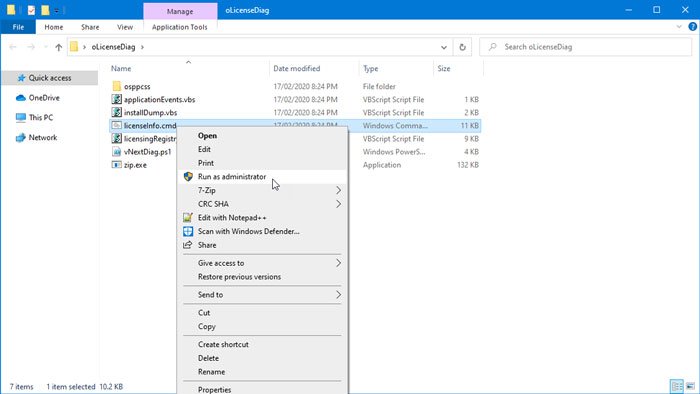
Ezt követően egy parancssori ablak jelenik meg a képernyőn, és követnie kell a képernyőn megjelenő összes utasítást.
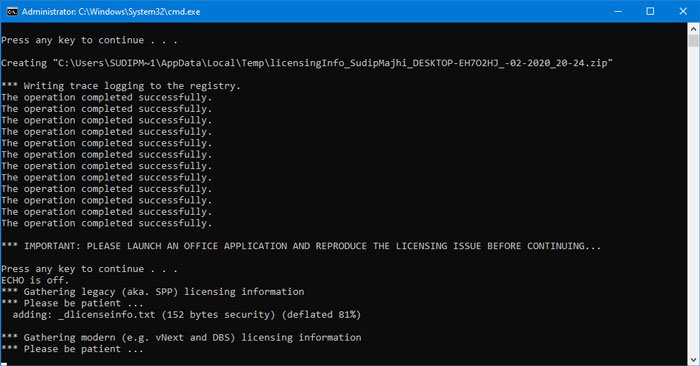
Előfordulhat, hogy újra kell indítania egy Office - alkalmazást, hogy a segédprogram a hiba szerint előkészíthesse a naplófájlt.
Ez az eszköz segít összegyűjteni az Office -licenceléssel kapcsolatos adatokat a licenceléssel kapcsolatos problémák hibaelhárításához. Ha úgy érzi, hogy használnia kell, letöltheti ezt az eszközt a hivatalos webhelyről(official website)(official website) . Az összes újabb Windows - verzióval kompatibilis.
Related posts
Az Office 365 DNS-diagnosztikai eszközének használata
Az Office-licenc eltávolítása a Mac rendszerről a Licenceltávolító eszköz segítségével
Hiányzik a Rajzeszköz lap a Microsoft Office szalagján? Add hozzá így!
A Microsoft Word Screenshot Tool használata
A Windows memóriadiagnosztikai eszköz elakadt
Az Office 365-előfizetés lemondása vagy az automatikus megújítás leállítása
Töltse le a hibakeresési diagnosztikai eszközt a Microsofttól
Az Office MS Mincho és MS PMincho betűtípusai nem a japán korszakot mutatják
Billentyűparancs létrehozása az Emoji számára az Office-alkalmazásokban
A Windows 11/10 aktiválása hardvercsere után
Bővítmények hozzáadása vagy eltávolítása az Office-programokból
Az Office szalagmenü beállításainak exportálása és importálása
A szoftverlicencelési szolgáltatás arról számolt be, hogy a termékkulcs nem érhető el
Szerző hozzáadása, módosítása, eltávolítása a szerzői tulajdonságból az Office-dokumentumban
A Windows 10 aktiválási állapotainak hibaelhárítása
Hogyan lehet visszaállítani a Microsoft Office szalag testreszabásait az alapértelmezettre?
Javítás Ez az alkalmazás nem tudja megnyitni az Office-alkalmazás hibáját Windows 10 rendszeren
Javítsa ki a 30038-28-as hibakódot az Office frissítésekor
Hol vannak az Office dokumentum-gyorsítótár beállításai, és hogyan kell törölni a gyorsítótárat
Javítsa ki a Microsoft Office 0x426-0x0 hibakódot
